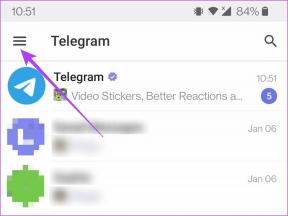Come eseguire programmi di cui non ti fidi in isolamento usando Sandboxie
Varie / / November 29, 2021
Se il tuo quoziente geek è ovunque sul lato più alto, è lecito ritenere che installi (e disinstalli) parecchi programmi. Devi anche aver configurato il tuo computer per funzionare come una macchina liscia come la seta. Questi due stati sono spesso in conflitto tra loro quando si installa un software che crea scompiglio sul PC. L'installazione di programmi nuovi e non testati in un ambiente virtuale isolato ti offre il meglio di entrambi i mondi.
Sandboxie è un software gratuito leggero e compatto che impedisce ai programmi soggetti a errori e al malware basato sul Web di influenzare il tuo PC. Il software di sicurezza crea una sandbox virtuale e ti consente di installare nuovo software, il tuo browser e altre app basate su browser in un ambiente sicuro, protetto dagli strati più profondi del sistema operativo. Sandboxie ti aiuta a testare nuove applicazioni non provate e a decidere di tenerle o cestinarle.

Installa ed esegui Sandboxie
Sandboxie è un download di 2 MB. Funziona su tutte le versioni a 32 bit di Windows. Alla prima installazione, Sandboxie potrebbe visualizzare una casella di compatibilità del software che, alla conferma, gli consente di apportare alcune modifiche alla configurazione delle proprie impostazioni e della sandbox che crea.
Sandboxie può essere eseguito dal menu contestuale. Facendo clic con il tasto destro del mouse sul software è possibile selezionare il Esegui in modalità sandbox comando. Puoi anche aprire un programma nella sandbox usando il Invia al comando dal menu contestuale. Puoi anche utilizzare il browser Web in modalità sandbox predefinito, che è un clone in modalità sandbox del browser predefinito per navigare sul Web in modalità protetta.
Inoltre, se apri Sandbox Control, puoi aprire qualsiasi programma dal seguente comando di menu:

La sicurezza di un ambiente virtuale
Proviamo Sandboxie aprendo Firefox e scaricando un software. Tutte le istanze "sandbox" di un programma sono identificate da un simbolo "#" sulla barra del titolo. Anche il programma in modalità sandbox (in questo caso il browser Firefox) è evidenziato da un bordo giallo. Tutte le app (ad esempio i componenti aggiuntivi di Firefox) che installi all'interno di questa istanza sandbox del browser saranno anche contenute nella sandbox. In caso di Firefox, all'interno della sandbox si apre anche il browser riavviato dopo l'installazione di un componente aggiuntivo.

Controllo sandbox mostra lo stato di esecuzione dei programmi in esecuzione nel deposito nella sandbox corrente. Puoi creare più di una sandbox.

Qualsiasi file scaricato durante la navigazione viene salvato anche all'interno della sandbox. Sandboxie ti offre un'opzione per recuperare il file e spostalo nella parte unboxed di Windows nel caso in cui decidi di conservarlo.

La chiusura di Sandboxie Control termina tutti i programmi e ripristina l'ordine di Windows esistente prima della sandbox del programma. Puoi anche eliminare tutti i contenuti dal Sandbox dopo aver finito con esso.

È una buona precauzione usare Sandboxie con i tuoi programmi di download e il tuo client di posta elettronica nel caso in cui stai scaricando qualcosa di cui non sei troppo sicuro. Sandboxie può essere utilizzato anche per eseguire più istanze dello stesso programma. Ad esempio, puoi eseguire il browser in modalità normale e anche in modalità sandbox.
Sandboxie viene fornito con un tutorial completo che ti guida attraverso i passaggi per configurarlo e utilizzarlo per mantenere il tuo PC in perfetta salute. Eseguilo e dacci la tua opinione sull'utilità di un'applicazione di sandboxing.